Hirdetés
A Linuxra való váltás egyik leggyakrabban említett problémája a fájlok kompatibilitása. Mindig más operációs rendszerfájlok felhasználóit küldi el, és nem néznek ki ugyanolyannak, ha olyan alkalmazásokban nyitják meg, mint a Word. Míg telepíthet betűkészleteket, vagy kipróbálhatja Virtuális gépek vagy emulátorok 4 módszer a Linux kompatibilisvé tételéhez még több szoftverrel Olvass tovább annak érdekében, hogy megbizonyosodjon arról, hogy a dolgok következetes megjelenéssel jönnek ki, másik megközelítés az, ha a munkát egyszerű szöveges formátumban végzi el, majd konvertálása után kész.
Az egyik eszköz, amellyel konvertálhat a formátumok között, a pandoc, amely nélkülözhetetlen eszköz bármely Linux felhasználó eszköztárában.
Alapvető Pandoc telepítés és használat
A pandoc telepítése a legtöbb Linux disztribúcióra egy egyszerű út a tárolókba. Ubuntu-alapú rendszereken a következő parancs telepíti az Ön számára:
sudo apt-get install pandocA telepítés után elindíthatja a parancssori programot a fájlok konvertálásához. Kiválóan kezelheti a Markdown és más könnyű jelölő nyelveket, ha van
.MD fájl fekszik, konvertálhatja ezt HTML-re a következővel:pandoc -o myfile.html myfile.md
Az -o zászló mondja a Kimeneti fájl akarsz. Ebben az esetben a kimeneti formátumot (HTML) a fájlnévkiterjesztéssel is kikövetkezteti. Használhatja a -r (az olvas) és -w (az ír) zászlókkal jelzi, hogy a pandoc milyen típusú konverziót szeretne. Tegyük fel, hogy megszokta a Markdown-ban történő írást, de el kell küldenie valamit egy Mediawiki-alapú oldalra:
pandoc -r markdown -w mediawiki -o markdown.wiki markdown.md. 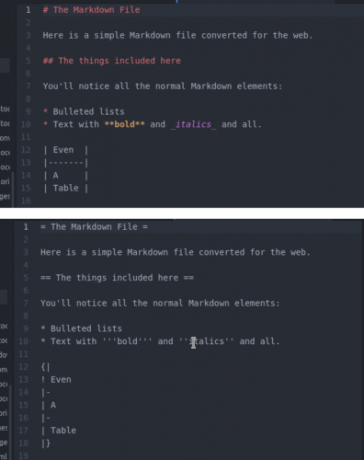
Korábbi verzióiban a pandoc a fájlok „korszerűsítésére” összpontosított, abban az értelemben, hogy egyszerűbb formátumokat (például Markdown) konvertálhat bonyolultabbá (pl. ODT vagy a Microsoft DOCX). De most lesz olvas ezek a bonyolultabb formátumok is. Ez azt jelenti, ha megszokta a szövegszerkesztőt, de kísértésbe esik a kisebb és hordozhatóbb egyszerű szöveges formátum használatának minden oka Mi a Markdown? 4 ok, amiért érdemes most megtanulniaUnod már a HTML és a WYSIWYG szerkesztõket? Akkor a Markdown a válasz az Ön számára, függetlenül attól, hogy ki vagy. Olvass tovább , sokkal könnyebb lett.
A Word fájlokkal teli könyvtárban a következő parancs konvertálja őket Markdown-ként:
* fájlban do pandoc -r docx -w markdown -o "$ fájl" .md "$ fájl" Kész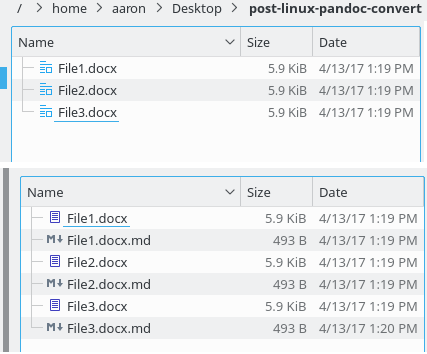
Vegye figyelembe, hogy ezzel elnevezheti a nevû fájlokat filename.docx.md, tehát gyors átnevezési parancsot kell futtatnia (vagy még jobb, add hozzá a fentihez shell parancsfájlként 5 Kezdõ Linux telepítési ötletek a Cron Jobs & Shell szkriptekhezA bash parancsfájlokkal összetett feladat-sorozatot hajthat végre egy gyorsan, így kiválóan alkalmas bonyolult és ismétlődő igények kielégítésére. Ez egy nagyszerű lehetőség a terminál megismerésére is. Olvass tovább ).
Pandoc parancssori lehetőségek
Most, hogy megvan néhány alapvető tudnivaló, megvizsgáljuk a pandoc parancssori beállításainak fejlettebb lehetőségeit.
ODT / DOCX referenciafájlok
Tegyük fel, hogy az összes régi, terjedelmes szövegszerkesztő fájlját Markdown-ba konvertálta. Miközben örömmel veszi tudomásul a sima szövegekkel való szerzők készítését, egy bizonyos ponton meg kell osztania ezeket valakivel. És hogy lehet, hogy valaki nem olyan megvilágosodott, mint te. Egyszerűen megfordíthatja a olvas és ír zászlókkal konvertálhatja a fájlt Word formátumba:
pandoc -r jelölés -w docx -o wordfile.docx wordfile.mdNéhány embernek tetszik a Word-fájljaik, bizonyos betűtípusokkal, számozott fejlécekkel stb. Pandoc a DOCX A back-end támogatja az úgynevezett sablon fájlokat referencia fájlok, csak egy ilyen alkalomra. Ezek ODT vagy DOCX a fájlokat, amelyeket minden szükséges stílussal beállított. Ezután a pandoc alkalmazza ezeket a stílusokat, amikor átalakítja, ha átadja a referenciafájlt a parancssorban:
pandoc -r markdown -w odt --reference-odt = / home / user / elérési út / a / ref-file.odt -o lowriter.odt lowriter.md
Vegye figyelembe, hogy a fenti referenciafájlban (Arial Black az 1. fejezethez stb.) Konfigurált betűtípusok megjelennek az alábbi konvertált fájlban. Ezeket a referenciafájlokat anélkül hozhatja létre, amennyire szüksége van (például kliensenként egyet). Ezután figyelmen kívül hagyja a formázást írás közben, és konvertáláskor egy lépésben alkalmazza a stílusot.
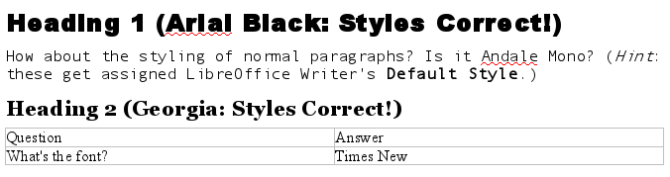
PDF visszaadás-visszaállítás
A PDF-fájlok létrehozása is egyszerű feladat, miután telepítette a szükséges csomagokat. A PDF-írás megkönnyítésének egyszerű módja a wkhtmltopdf csomag, egy parancssori eszköz HTML konvertálásához PDF-re. A pandoc ezt natív módon támogatja, tehát ha beállítja a ír jelölje meg a HTML-t, de a Kimeneti fájl PDF formátumban ezt a felhasználási szándékként fogja értelmezni wkhtmltopdf önmagában!
pandoc -r jelölés -w html -o nicepub.pdf nicepub.mdAlternatív megoldásként a TeTex betűkészlet-rendszer segítségével választhat a teljes funkcionalitásról. Használja ki azt a tényt, hogy ezek a csomagok Javasolt telepítések a pandoc csomaghoz az újratelepítéssel a következő paranccsal:
sudo apt-get install --install-javasolja a pandoc-otEzután dőljön hátra, miközben sok (valóban, nagyon sok) csomag települ. Ha elkészültek, konvertálhatja a fájlt közvetlenül PDF-re, megadva azt ír zászló:
pandoc -r jelölés -w pdf -o nicepub-tetex.pdf nicepub.mdAmíg a wkhtmltopdf opció csak egy csomag telepítését igényli, és a TeTex segítségével még nyomtatásbarát eredményeket érhet el. Nevezetesen a serif betűkészleteket alapértelmezés szerint használja, és az oldalak automatikusan számozódnak.
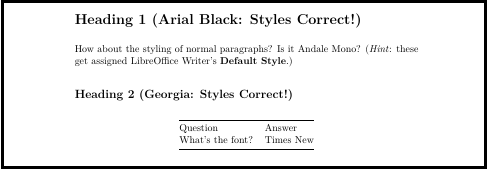
Ebook Generator
Végül, a pandoc képes konvertálni a fájlokat az e-könyvekre megfelelő olvasás telefonon vagy e-olvasón Az Amazon Kindle with Caliber könyve kezeléseAz e-olvasó, például az Amazon Kindle esetében a legnagyobb probléma az, hogy ésszerűtlen erőfeszítéseket igényel a könyvek áthelyezése a különböző eszközök között. A Kindle előtt beleszerettem a Caliberbe. Egy kicsit a nehéz ... Olvass tovább . Az epub és epub3 a háttér-hátterek kapnak egy megfelelően formázott e-könyvet:
pandoc -r markdown -w epub -o mybook.epub mybook.md. 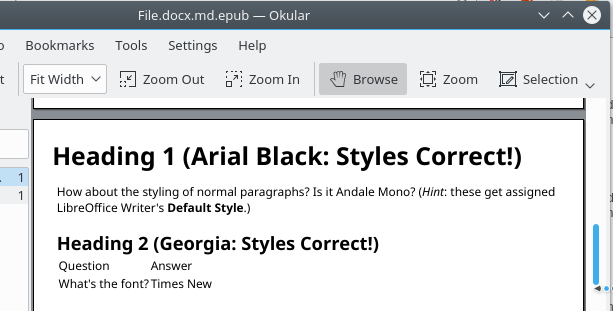
Speciális tippek
A pandoc előnyei meghaladják a parancssori segédprogramok hatalmát. Például támogatja a Markdown továbbfejlesztett verzióját, és könnyen integrálható grafikus alkalmazásokba.
A Pandoc Markdown íze
A konvertáló eszköz mellett a pandoc támogatja a Markdown kissé fokozott ízét. A szabvány helyett pandoc használatával árleszállítás parancs használatával rendelkezésére áll néhány további szolgáltatás, beleértve a következőket:
- Metaadatok - A Pandoc íze a Markdown által lehetővé teszi, hogy a dokumentum fejlécébe olyan információkat szerezzen, mint például a szerző, a dátum, az e-mail cím stb.
- Szöveges dekorációk - Olyan szöveges dekorációt alkalmazhat, mint például áthúzás vagy szuper / alsó index, amelyet a pandocon keresztül a szokásos Markdown nem támogat.
- asztalok - Ez önmagában érdemes megtenni a pandoc-ot a „vanília” Markdownhoz képest. A cső karakter segítségével az asztal celláinak elválasztása céljából létrehozhat egy táblát, amely valóban csúnya és emberi olvashatóságú, egyszerű szövegben és megjelenített formában is.
- Képzelet listák - A Pandoc lehetővé teszi a listák formázását vázlat stílusszinttel, pl. „1.”, majd „A.”, majd „i.” Stb. Megadhat egy kezdő számot a listákhoz is, ahol a listák az egyszerű jelölésben „1.” -től kezdődnek.
- Kódszintaxis kiemelése - A kiemelést alkalmazhatja a kódblokkokra, ha megmondja a pandocnak, hogy mi a nyelv.
A fentiek csak a pandoc Markdown funkcióinak válogatása. Látogasson el a manuális oldalra a pandoc.org oldalon az extrák teljes listájához ez a Markdown íze nyújt.
Használjon grafikus felhasználói felületet a pandoc használatával
Noha a pandoc parancssori eszközként hatékony, sokféle lehetőséget tartalmaz. Ha még nem ismeri a Linuxot, akkor érdemes lehet a pandocot használni egy GUI felülettel. Alapértelmezés szerint nem tartalmaz grafikus felületet, telepítheti PanDocElectrion hogy konvertálja a dokumentumait kattintással és kattintással. Töltse le a telepítő szkriptet a alkalmazás webhelyén, majd futtassa az összes szükséges csomag és a program telepítéséhez.
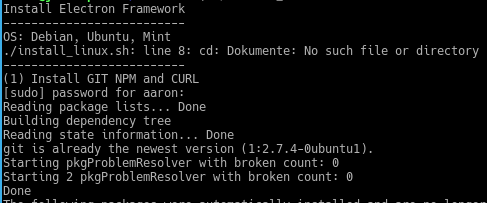
A telepítés után a npm indulás parancs a PanDocElectron A könyvtár elindítja az alkalmazást. A formátumok legördülő listáival és a bemeneti fájl kiválasztásával párbeszédablak segítségével ez hozzásegít ahhoz, hogy megszokja a pandoc „be- és kikapcsolását”.
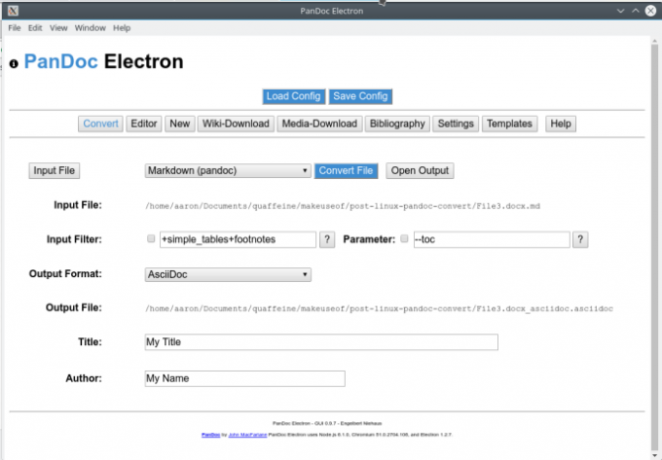
Ha szívesen látja a pandoc számtalan opcióját és zászlóját, csak egyszerűen szeretne módot találni hívás integrálhatja a GUI szövegszerkesztőbe. Például az Atom szerkesztő számos csomagot tartalmaz, amelyek lehetővé teszik az aktuális fájl különféle formátumokba mentését a pandoc (csomag pandoc-convert):
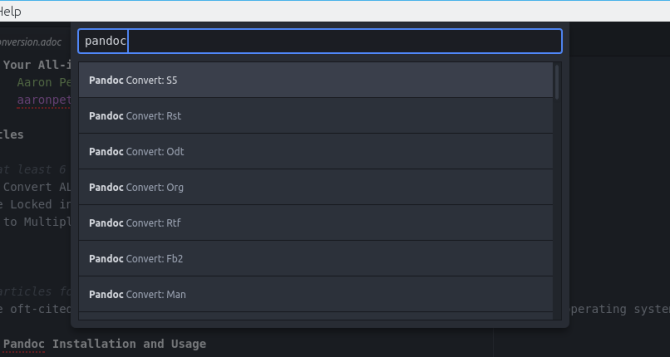
Egy másik lehetőség a pandoc parancsok futtatása egy szerkesztő beépített funkcióival, például a build paranccsal. atom build-szerszámok csomag lehetőséget ad az egyedi parancsok megadására:

Ezután meghívhatja a build parancsot a pandoc-kompatibilis fájlokon, ugyanúgy, mint a forráskódnál:

A Pandoc megszünteti a stresszt
Az eszközkészletben található pandoc segítségével könnyebben pihenhet, mert tudhatja, hogy dokumentumait bármikor megkaphatja másoknak a szükséges formátumban. Ugyanakkor kihasználhatja a Linux néhány nagyszerű tulajdonságát (vegye figyelembe az egyik terminál alapú szövegszerkesztő, mint például életkedv próba).
Gyakran találja magát a fájlok oda-vissza konvertálására formátumok között? Ha kompatibilitási problémák merülnek fel, tudassa velünk a megjegyzésekben, és megtudjuk, tudjuk-e a pandoc segítségével rendezni Önt!
Kép jóváírása: Nirat.pix a Shutterstock.com webhelyen
Aaron üzleti elemzőként és projektmenedzserként tizenöt éven keresztül könyök mélyén játszik technológiát, majdnem olyan hosszú ideig hűséges Ubuntu felhasználó (a Breezy Badger óta). Érdeklődési körébe tartozik a nyílt forráskódú, a kis üzleti alkalmazások, a Linux és az Android integrációja, valamint a számítástechnika egyszerű szöveg módban.


